Excel 2010 Özet tablo oluşturma seçeneği vardır, adından da anlaşılacağı gibi mevcut verileri aşağıya çekertablo ve kullanıcının bunun önemini anlamasını sağlamaya çalışır. Verileri özetlemek ve toplamak için yaygın olarak kullanılmıştır. Excel 2007'ye zıt olarak, Excel 2010, pivot tablolar ve pivot grafikler oluşturmak için çok kolay bir yol sağlar.
Daha iyi anlamak için, basit örnek verilerle dolu, dört sütun içeren bir excel çalışma sayfasını kullanacağız; Yazılım, Satış, Platform ve Ay aşağıdaki ekran görüntüsünde gösterildiği gibi.

Pivot tabloyu oluşturmaya başlamak için, tüm satırların ve sütunların seçildiğinden ve kaydın (satır) belirsiz veya zor olmamalı ve mantıklı olması gerektiğinden emin olun. Şu yöne rotayı ayarla Ekle sekmesinde, Özet Tablo'yu tıklatın.
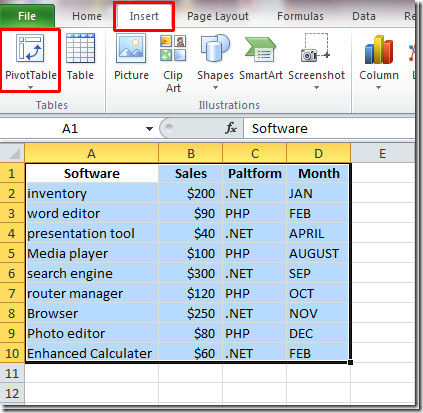
Ulaşacaksın Özet Tablo Oluştur iletişim kutusu. Excel veri alanını ilk seçilen son sütun ve satır arasında doldurur. Kullanılacak harici veri kaynağını da belirleyebilirsiniz. Son olarak, pivot tablo raporunu kaydetmek için çalışma sayfasını seçin. tık tamam daha ileri gitmek için.
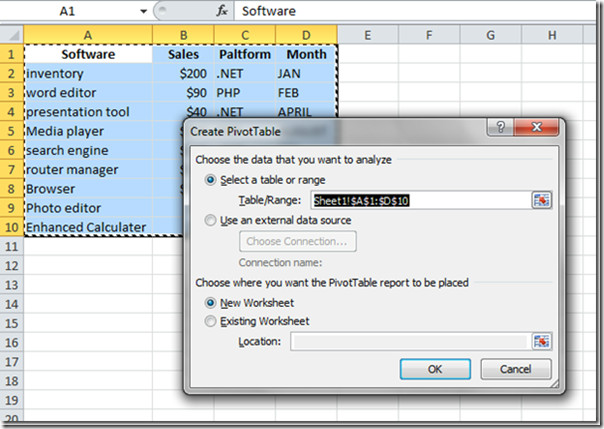
Pivot tablo görünecektir. Şimdi bu tabloyu Excel penceresinin sağ tarafında bulunan veri alanları ile dolduracağız. Excel 2010, pivot tablonun yerleştirilme şeklini, sürükleyip bırakmanın püf noktası olan Excel 2007 ile karşılaştırıldığında değiştirdi. Pencerenin sağ tarafında alanın onay kutularını etkinleştirmeniz yeterlidir; Excel otomatik olarak pivot tablo raporunu doldurmaya başlar.
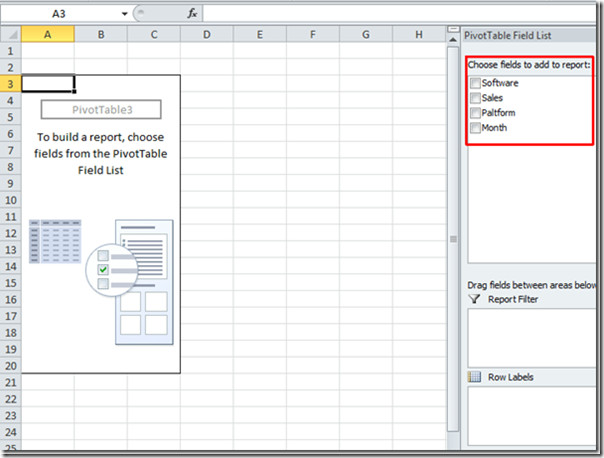
Etkinleştirme ile başlıyoruz platform alan ve ardından diğer alanlar. Excel, doldurmak istediğiniz bir sıradaki hücreleri doldurmaya başlar. platform alan, ekran görüntüsünde gösterildiği gibi Pivot Tablo'da ilk sırada yer alır.
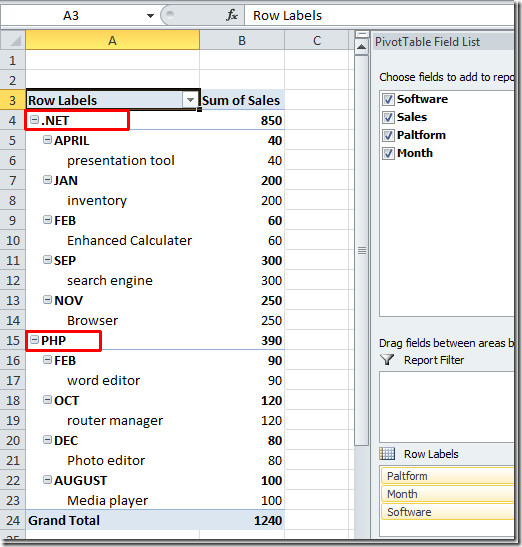
Farklı bir şekilde doldurmak istiyorsanız diziyi değiştirmeniz yeterlidir.
Örnek için: Verileri göstererek özetlemek için Ay önce alan, sonra diğer alanlar. etkinleştirme Ay alan önce ve sonra diğer alanlar.
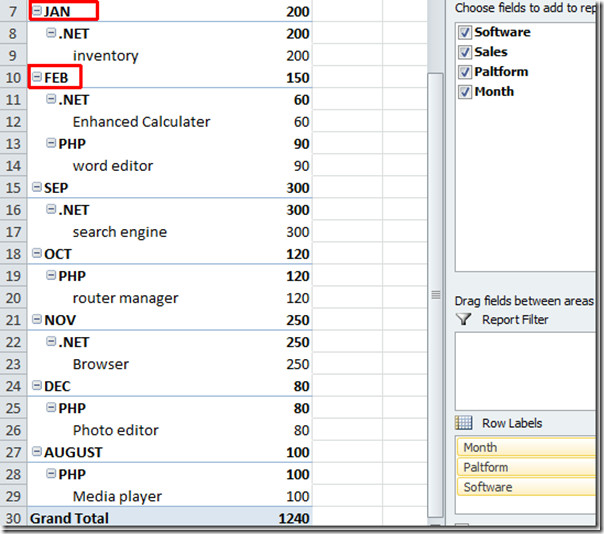
Daha fazla filtre seçeneği için tıklayın Satır Etiketleri Açılan düğmeyi, filtrelemek ve daha iyi bir şekilde özetlemek için farklı seçenekler göreceksiniz.
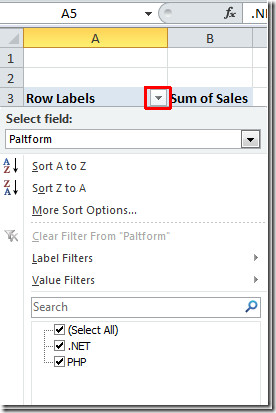
Özet tablo tablosu oluşturmak için Sekme ekle tık sütun uygun bir grafik türü seçin. Bu örnekte basit bir şey yaratacağız. 3-D Sütun grafik.
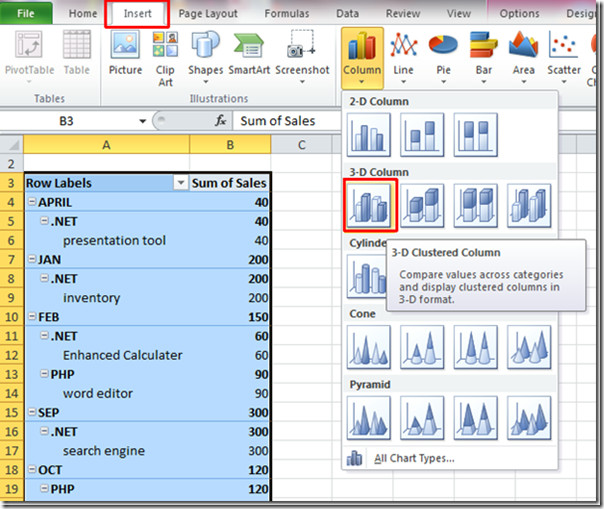
Excel verilerinizden grafik oluşturur. Şimdi daha iyi bir görünüm için yeniden boyutlandırın. Grafik içeriği, alanın sol alt köşesindeki seçenekler kullanılarak değiştirilebilir.
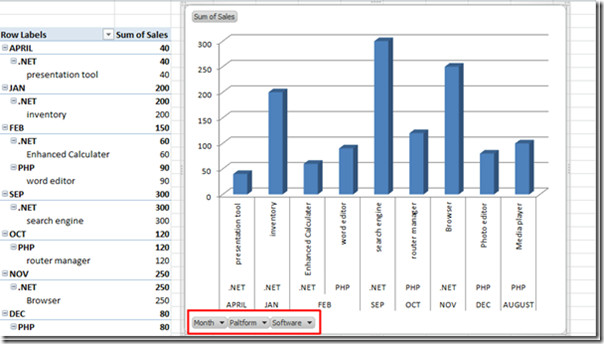
Örnek için: Yalnızca .NET platformunda geliştirilen yazılım uygulamalarını görüntülemek istiyorsak, tıklayın platform düğmesine basın ve seçeneklerinden .NET'i seçin ve ardından Tamam Tamam
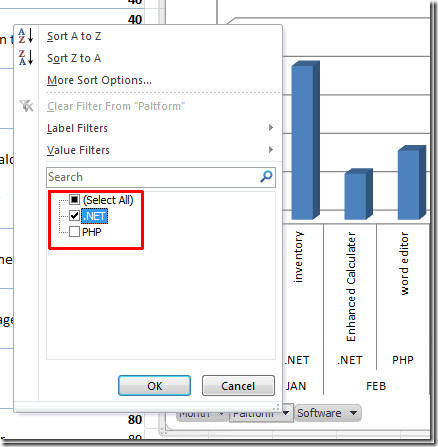
Pivot Table ve Chart yalnızca .NET platformunun geliştirme için kullanıldığı yazılımı ve ayı gösterir.
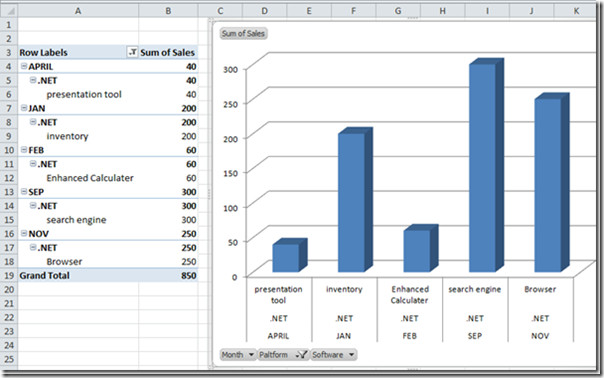
Şimdi pivot tablo raporunu kullanarak daha fazla filtrelenmiş ve dapper-up grafikler oluşturabilirsiniz. Pivot tablonun ve tablonun kullanımı burada bitmiyor, excel'in sürekli büyüyen bir özelliği ve sonsuz boyutlara sahip.













Yorumlar